כיצד לסרוק קוד QR בסמסונג
מה צריך לדעת
- באפליקציית המצלמה, הקש על ציוד הגדרות, והפעל סרוק קודי QR. לאחר מכן, כוון את המצלמה אל קוד ה-QR.
- בסמסונג ישנות יותר, פתח את המצלמה והקש ביקסבי ויז'ן, ואז החלק שמאלה כדי לעבור לסורק QR Code.
- אם יש לך תמונה או צילום מסך של קוד QR, השתמש בסורק קוד QR המובנה של אפליקציית האינטרנט של סמסונג.
מאמר זה מסביר כיצד לסרוק קוד QR בסמסונג. ההוראות חלות באופן נרחב על כל הטלפונים והטאבלטים של סמסונג.
האם לסמסונג יש סורק QR?
לכל מכשירי סמסונג יש כלי סריקת QR מובנים. ישנן מספר דרכים לסרוק קודי QR עם מכשיר סמסונג:
- השתמש באפליקציית המצלמה
- השתמש ב-Quick Tiles
- השתמש ב-Bixby Vision
- השתמש באפליקציית האינטרנט של סמסונג
כיצד אוכל לסרוק קוד QR עם סמסונג שלי?
האפשרויות שלך לסריקת קודי QR תלויות בדגם שלך. אם אחת מהשיטות שלהלן לא עובדת, נסה אחרת.
סרוק קודי QR עם אפליקציית המצלמה של סמסונג
אם מכשיר סמסונג שלך מריץ אנדרואיד 9 ואילך, לאפליקציית המצלמה יש סורק QR מובנה. הנה איך להפעיל את זה:
פתח את ה מַצלֵמָה אפליקציה.
הקש על ציוד הגדרות.
-
להדליק סרוק קודי QR אם זה עדיין לא מופעל. אתה צריך לעשות זאת רק פעם אחת.
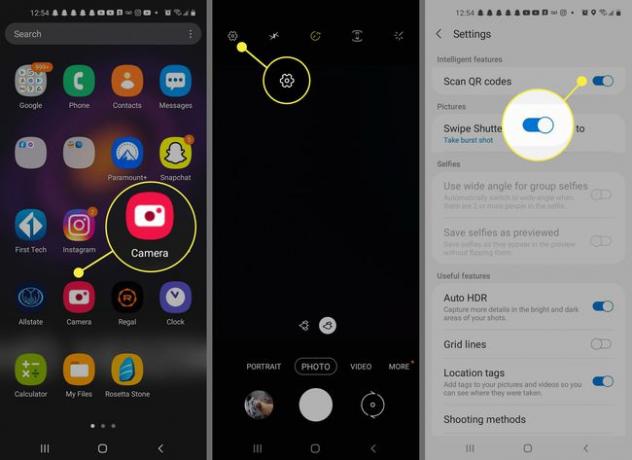
חזור לאפליקציית המצלמה והפנה אותה אל קוד ה-QR.
-
החזק את המצלמה בשקט למשך מספר שניות. האפליקציה תקרא את קוד ה-QR. הקש על החלון הקופץ כדי לעקוב אחר הקישור.
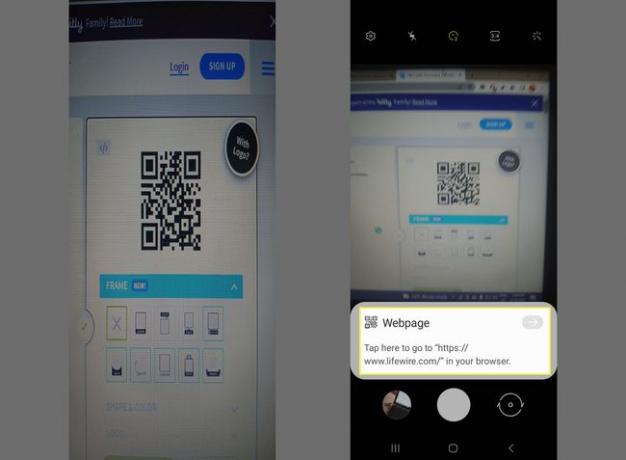
סרוק קודי QR באמצעות Quick Tiles
למכשירי סמסונג עם אנדרואיד 9 ומעלה יש גם קיצור דרך לסורק QR בתפריט Quick Tiles:
החלק מטה מהחלק העליון של המסך פעמיים כדי לפתוח Quick Tiles.
-
בֶּרֶז סרוק קוד QR.
אם אתה לא רואה את סרוק קוד QR חלק, החלק ימינה והקש לְהוֹסִיף (+), ואז גרור אותו אל ה-Quick Tiles שלך.
-
כאשר אפליקציית המצלמה נפתחת, כוון אותה אל קוד ה-QR כדי לסרוק אותו.
אם קוד ה-QR אינו סורק, הקש על הגדרות Gear ולוודא סרוק קודי QR מופעל.
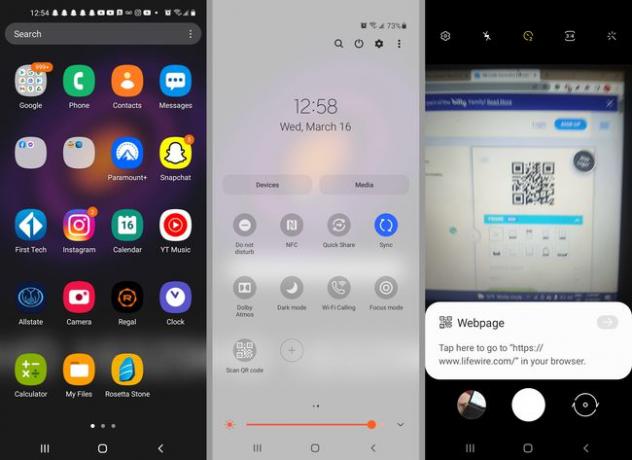
סרוק קודי QR עם Samsung Bixby Vision
אם יש לך מכשיר סמסונג ישן יותר, תוכל לסרוק קודי QR באמצעות Bixby Vision:
פתח את ה מַצלֵמָה אפליקציה.
בֶּרֶז ביקסבי ויז'ן. בֶּרֶז להתיר אם תתבקש.
החלק שמאלה כדי לעבור אל קוד QR סוֹרֵק.
-
כוון את המצלמה אל קוד ה-QR כדי לסרוק אותו.
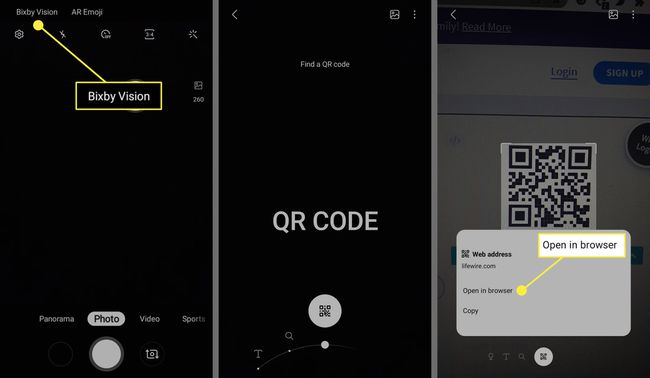
סרוק קודי QR בדפדפן אינטרנט או מהתמונות שלך
אם יש לך תמונה של קוד QR, או שאתה רואה קוד QR באינטרנט, תוכל לסרוק אותו באמצעות אפליקציית האינטרנט של סמסונג.
באמצעות הטלפון של סמסונג, צלם צילום מסך או צלם את קוד ה-QR שברצונך לסרוק.
פתח את אפליקציית האינטרנט של סמסונג.
הקש על תפריט בן שלוש שורות.
-
בֶּרֶז הגדרות.
אם אתה רואה את סורק קוד QR בחלון המוקפץ, הקש עליו ודלג לשלב 9.
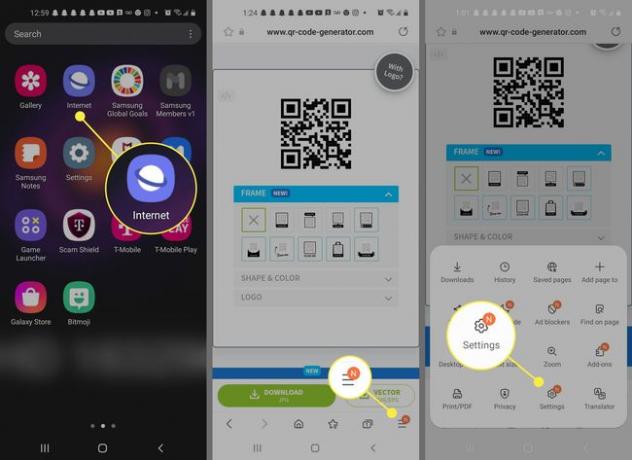
-
בֶּרֶז פריסה ותפריט > התאמה אישית של תפריט.
במכשירים מסוימים, הקש תכונות שימושיות בתפריט ההגדרות כדי להפעיל את קורא קוד ה-QR.
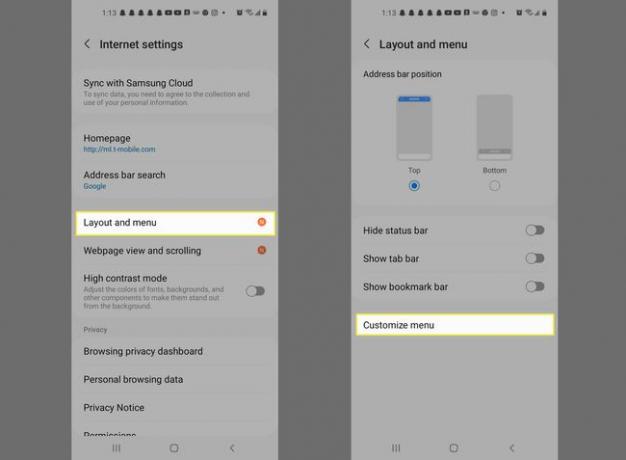
הקש והחזק סורק קוד QR, ואז גרור אותו למטה אל החלון התחתון.
-
בֶּרֶז חזור (<) כדי לחזור לדפדפן.
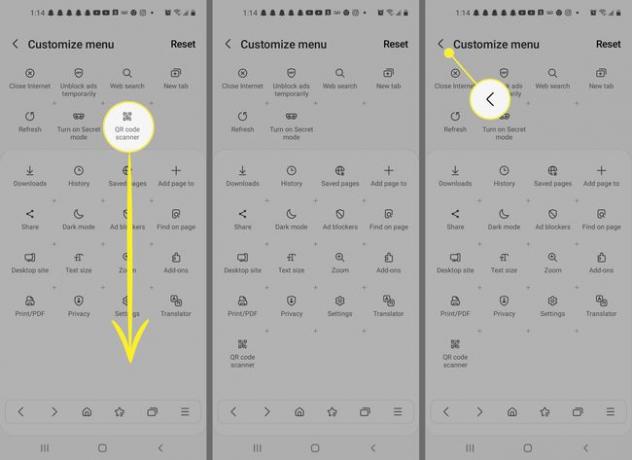
-
הקש על שוב תפריט בן שלוש שורות, ואז הקש סורק קוד QR (ייתכן שתצטרך לגלול למטה בתפריט המוקפץ כדי למצוא אותו). תן לאפליקציה הרשאה להשתמש במצלמה שלך אם תתבקש.
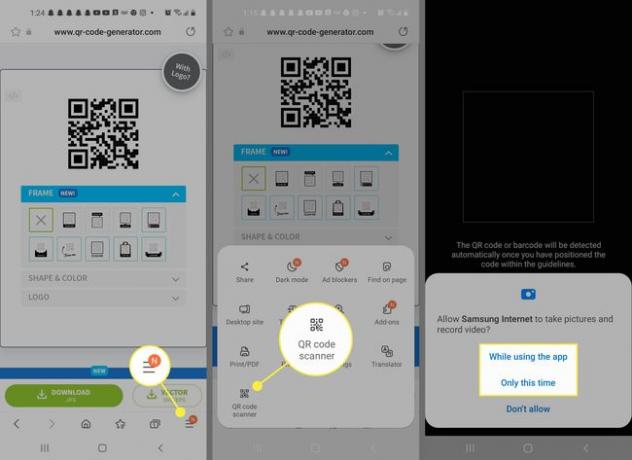
השתמש במצלמה שלך כדי לסרוק קוד QR, או הקש על תמונה סמל כדי לבחור תמונה במכשיר שלך.
-
בחר תמונה או צילום מסך של קוד QR. הטלפון שלך יסרוק אותו אוטומטית ויפתח את הקישור בדפדפן.
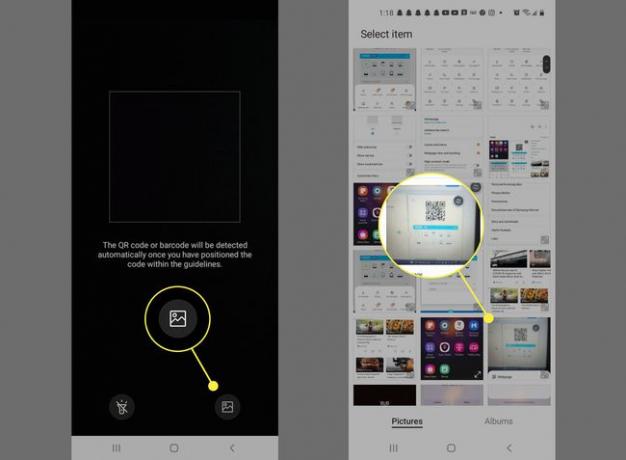
מדוע הסמסונג שלי לא סורקת קודי QR?
בדוק את הגדרות המצלמה כדי לוודא שסריקת QR מופעלת. ייתכן שמכשיר הסמסונג שלך לא תומך בכל השיטות המפורטות לעיל. אם אף אחד מהם לא עובד בשבילך, הורד אפליקציה לסריקת קודי QR באנדרואיד.
סיבות אפשריות נוספות שאינך יכול לסרוק קוד QR כוללות:
- אתה מחזיק את המצלמה שלך בזווית.
- הטלפון שלך קרוב מדי או רחוק מדי.
- האור עמום מדי.
- עדשת המצלמה מלוכלכת.
- הקוד קטן מדי או מטושטש.
- פג תוקף הקישור לקוד QR.
שאלות נפוצות
-
איך אני מכין קוד QR?
תצטרך להשתמש באפליקציה של צד שלישי כדי צור קוד QR משלך. אתה יכול גם לנסות אפשרות מקוונת. היזהר, עם זאת, והזן מידע אישי לאפליקציה או פלטפורמה רק ממפתח מכובד ואמין.
-
כיצד אוכל לסרוק קוד QR באייפון?
ב-iOS 11 ואילך, אתה יכול לסרוק קודי QR דרך אפליקציית המצלמה המשולבת. פתח את האפליקציה וכוון את המצלמה אל הקוד, והיא תקרא אותו אוטומטית ותספק קישור שתוכל להעתיק, לשתף או לפתוח.
-
מה המשמעות של "קוד QR"?
ה-"QR" מייצג "תגובה מהירה". מקורה של המערכת בשנת 1994, כאשר מהנדס דנסו Wave Masahiro Hara הגה אותה כדי לעקוב בקלות אחר כלי רכב וחלקים במהלך הייצור.
